
So zeichnen Sie einen Bogen zwischen zwei Punkten in CAD: Öffnen Sie zuerst CAD, geben Sie dann den Befehl „D“ in der unteren Befehlszeile ein und bewegen Sie sich nach unten, um schließlich die Option „Bogen“ zu finden Stellen Sie den „Startpunkt“ ein, stellen Sie die Option „Endpunkt, Radius“ ein und verschieben Sie ihn direkt mit der Maus um einen Abstand, der der Radiuslänge entspricht.

Die Demonstrationsumgebung dieses Artikels: Windows 7-System, Dell G3-Computer, AutoCAD 2007.
Methode:
Verwenden Sie die Option „Startpunkt, Endpunkt, Radius“ im Befehl „Bogen“, um die Schritte auszuführen (insgesamt 7 Schritte):
1 Suchen Sie im oberen Dropdown-Menü nach „Zeichnung“ oder geben Sie in der unteren Befehlszeile den Befehl „D“ ein. Halten Sie die linke Maustaste gedrückt und bewegen Sie sich nach unten, um die Option „Bogen“ zu finden. oder geben Sie den Befehl „A“ in der unteren Befehlszeile ein „;
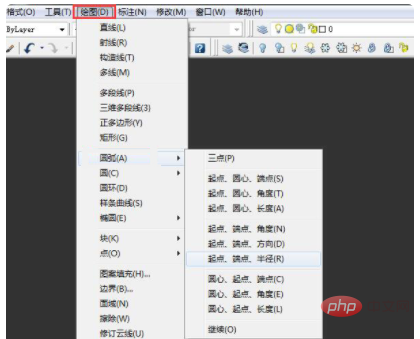
3. Halten Sie dann die linke Maustaste gedrückt und bewegen Sie sich nach rechts, um die Option „Startpunkt, Endpunkt, Radius“ zu finden, oder geben Sie ein den Befehl „R“ in der unteren Befehlszeile;
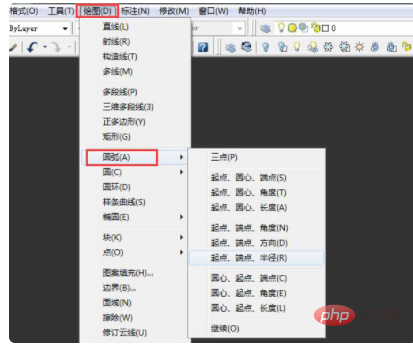
4. Klicken Sie zuerst mit der Maus auf den Startpunkt des Bogens (den ersten Punkt).
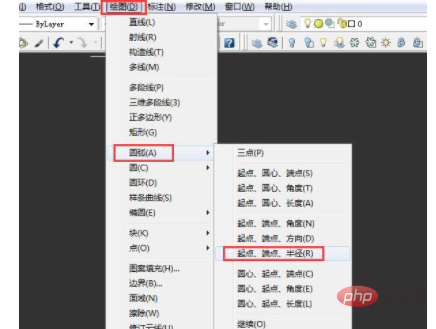
5. Klicken Sie dann mit der Maus auf den Endpunkt des Bogens (den zweiten Punkt) auf der Schnittstelle.
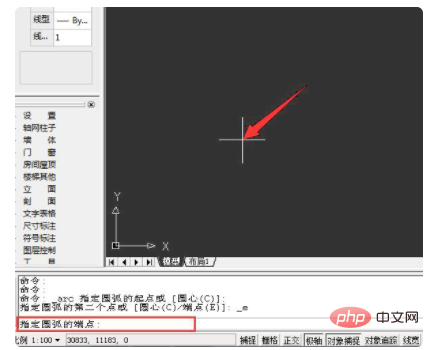
6. Geben Sie den Wert des Radius (halber Durchmesser) in die Befehlszeile unten ein oder verschieben Sie ihn direkt mit der Maus um einen Abstand, der der Radiuslänge entspricht.
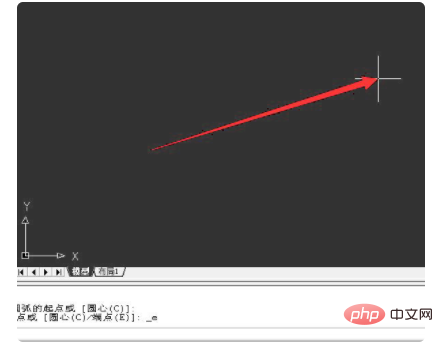
7. Drücken Sie zur Bestätigung die Eingabetaste und zeichnen Sie einen Bogen mit dem angegebenen Durchmesser zwischen den beiden Punkten.
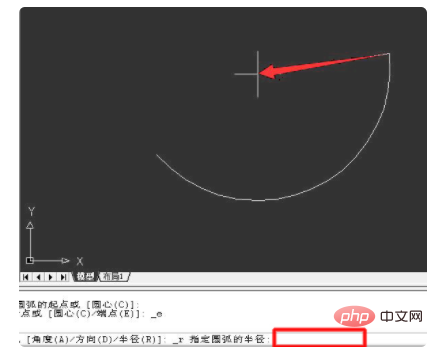
Weitere Informationen zu diesem Thema finden Sie auf der
Chinesischen PHP-Website! 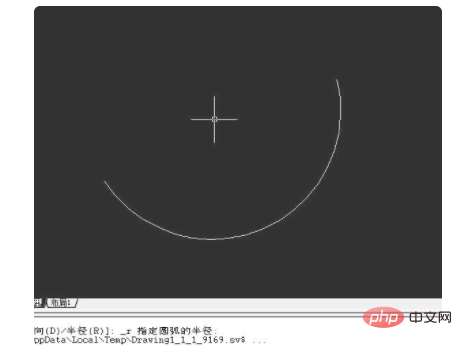
Das obige ist der detaillierte Inhalt vonSo zeichnen Sie im CAD einen Bogen zwischen zwei Punkten. Für weitere Informationen folgen Sie bitte anderen verwandten Artikeln auf der PHP chinesischen Website!
 cad2012 Seriennummer und Schlüssel
cad2012 Seriennummer und Schlüssel
 So lösen Sie das Problem, dass CAD nicht in die Zwischenablage kopiert werden kann
So lösen Sie das Problem, dass CAD nicht in die Zwischenablage kopiert werden kann
 CAD-Zeilenbruchbefehl
CAD-Zeilenbruchbefehl
 So legen Sie den CAD-Punktstil fest
So legen Sie den CAD-Punktstil fest
 Konvertieren Sie PDF-Dateien in CAD-Zeichnungen
Konvertieren Sie PDF-Dateien in CAD-Zeichnungen
 So ändern Sie das CAD-Layout von Weiß auf Schwarz
So ändern Sie das CAD-Layout von Weiß auf Schwarz
 Eine vollständige Liste der CAD-Tastenkombinationen
Eine vollständige Liste der CAD-Tastenkombinationen
 So lösen Sie eine Cad-Vergiftung
So lösen Sie eine Cad-Vergiftung